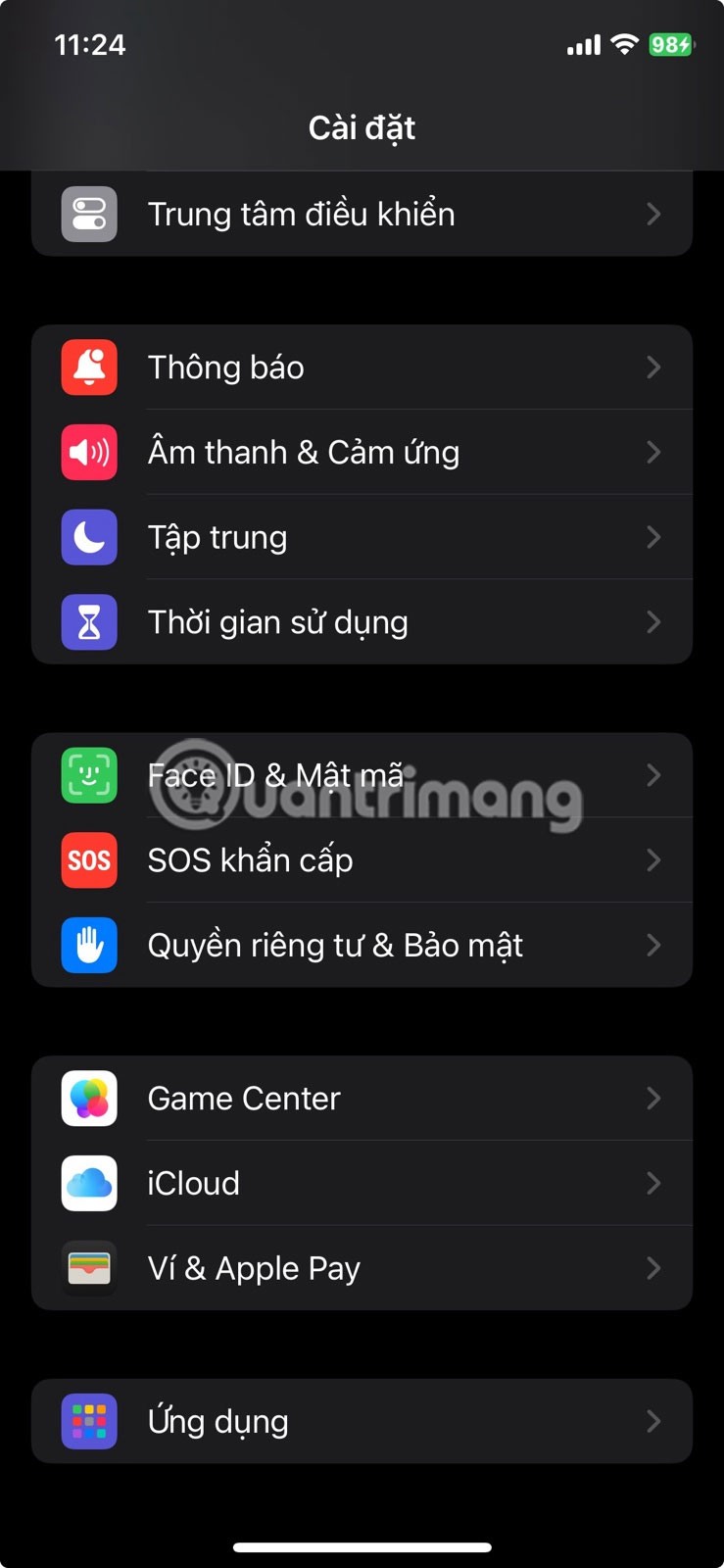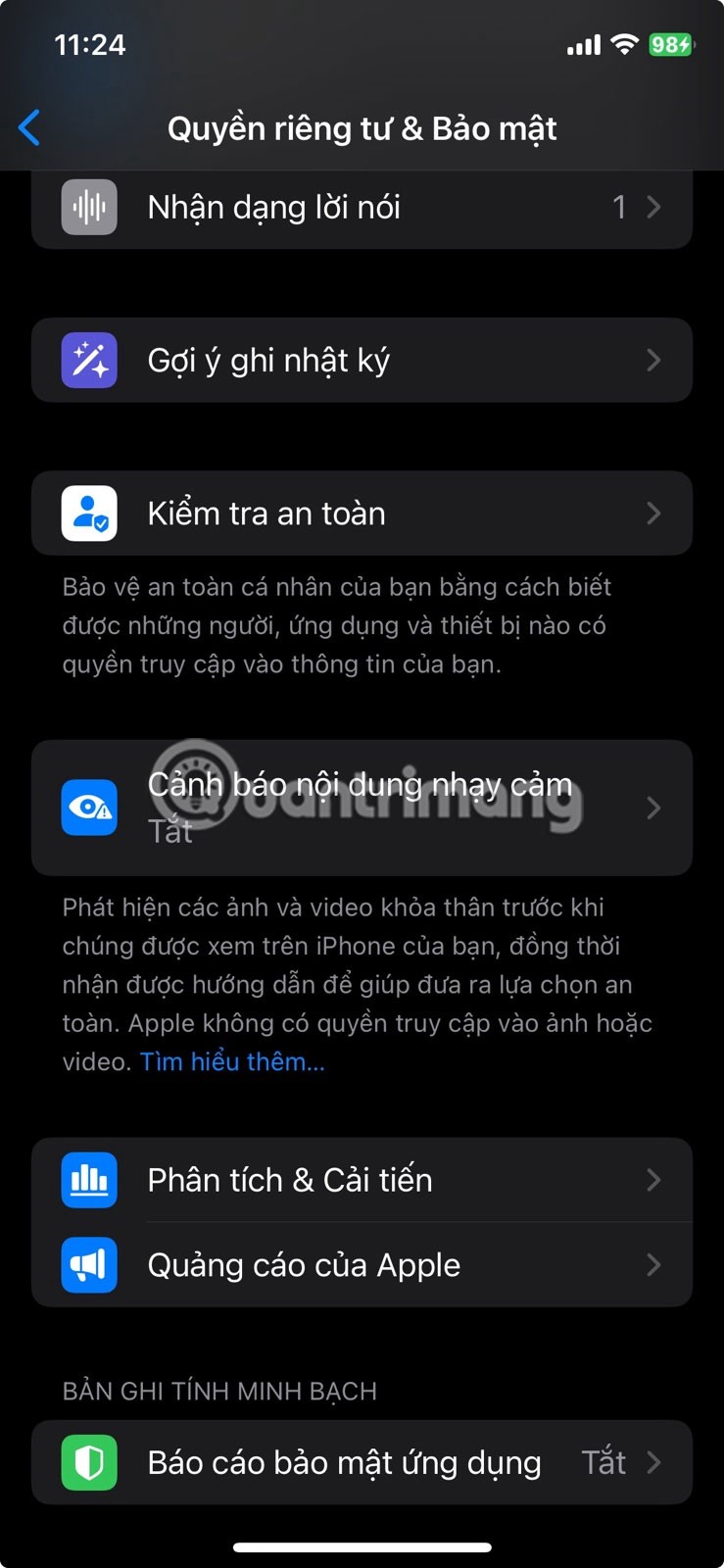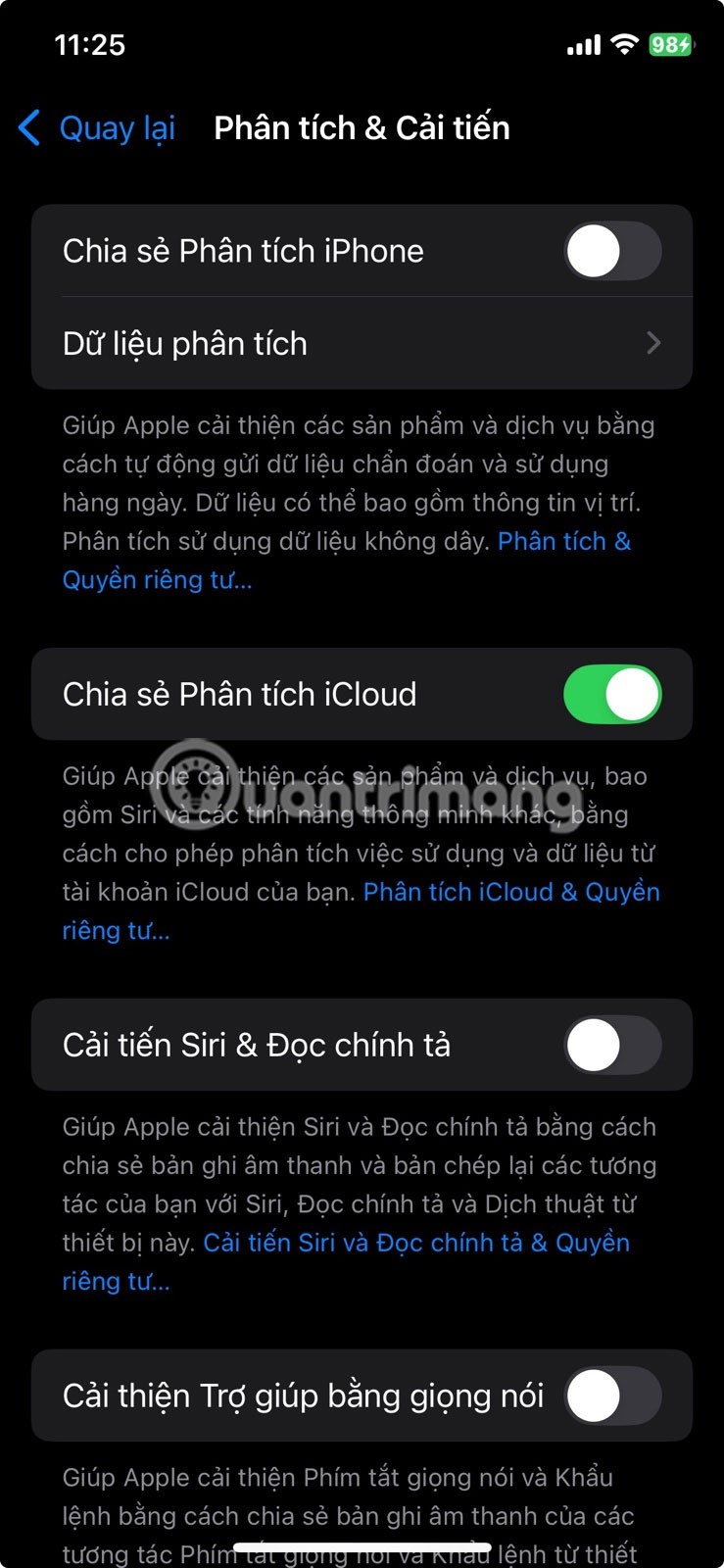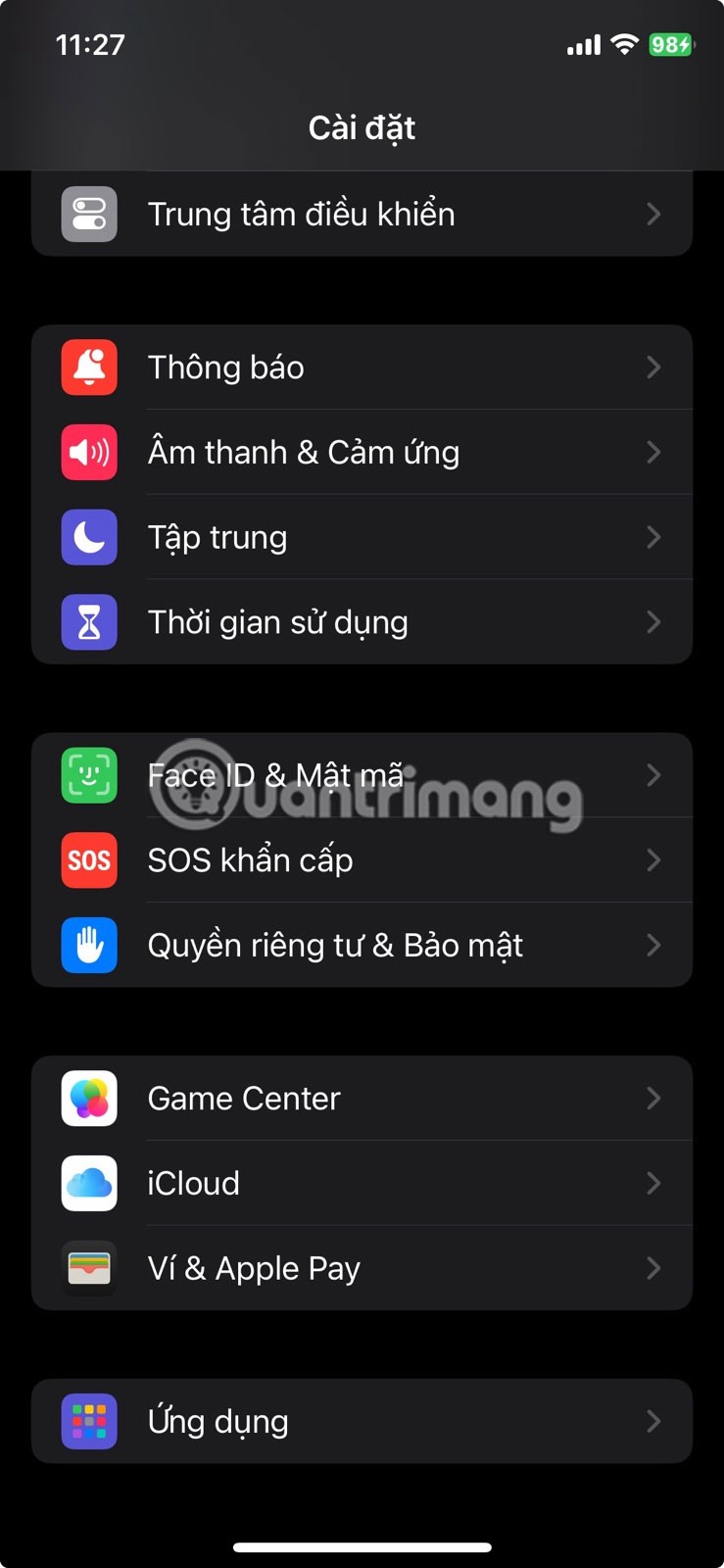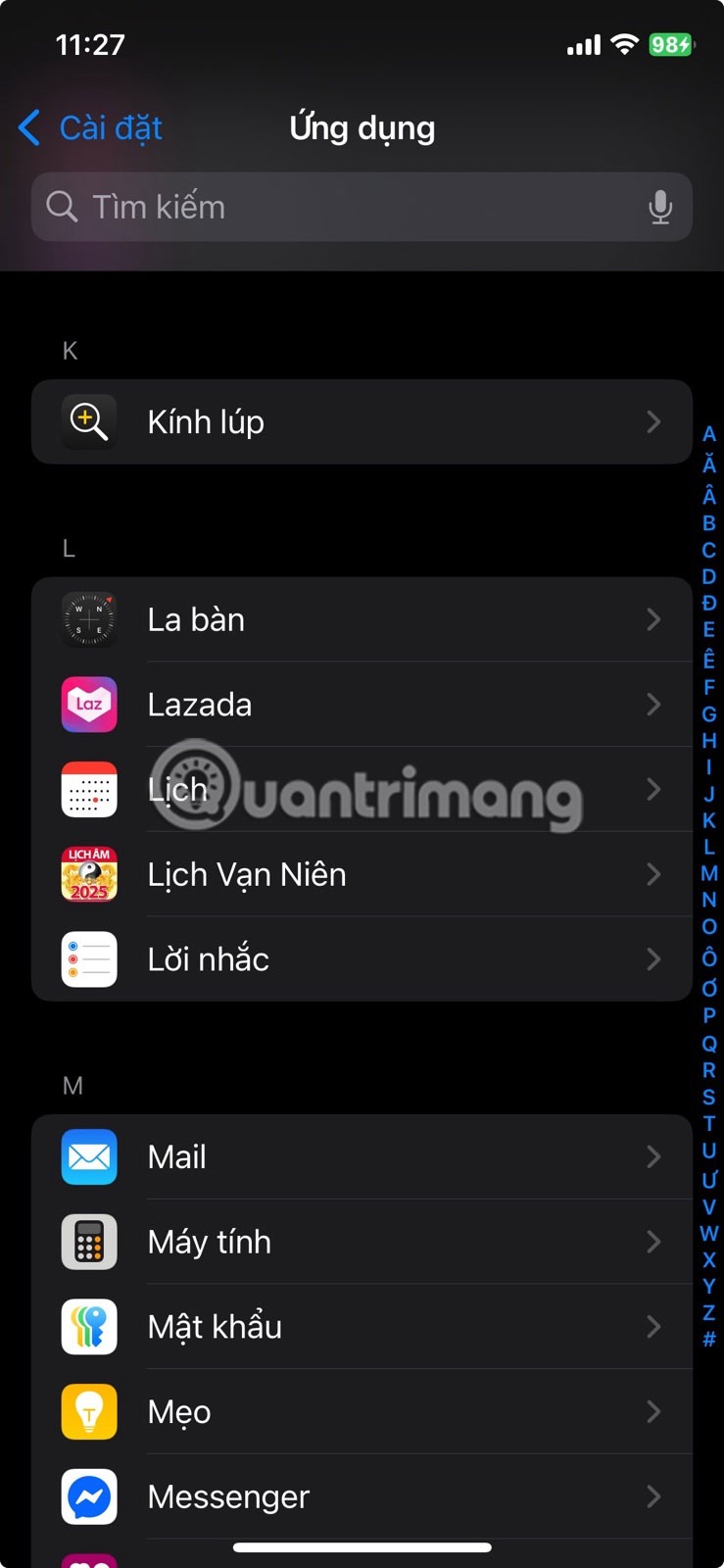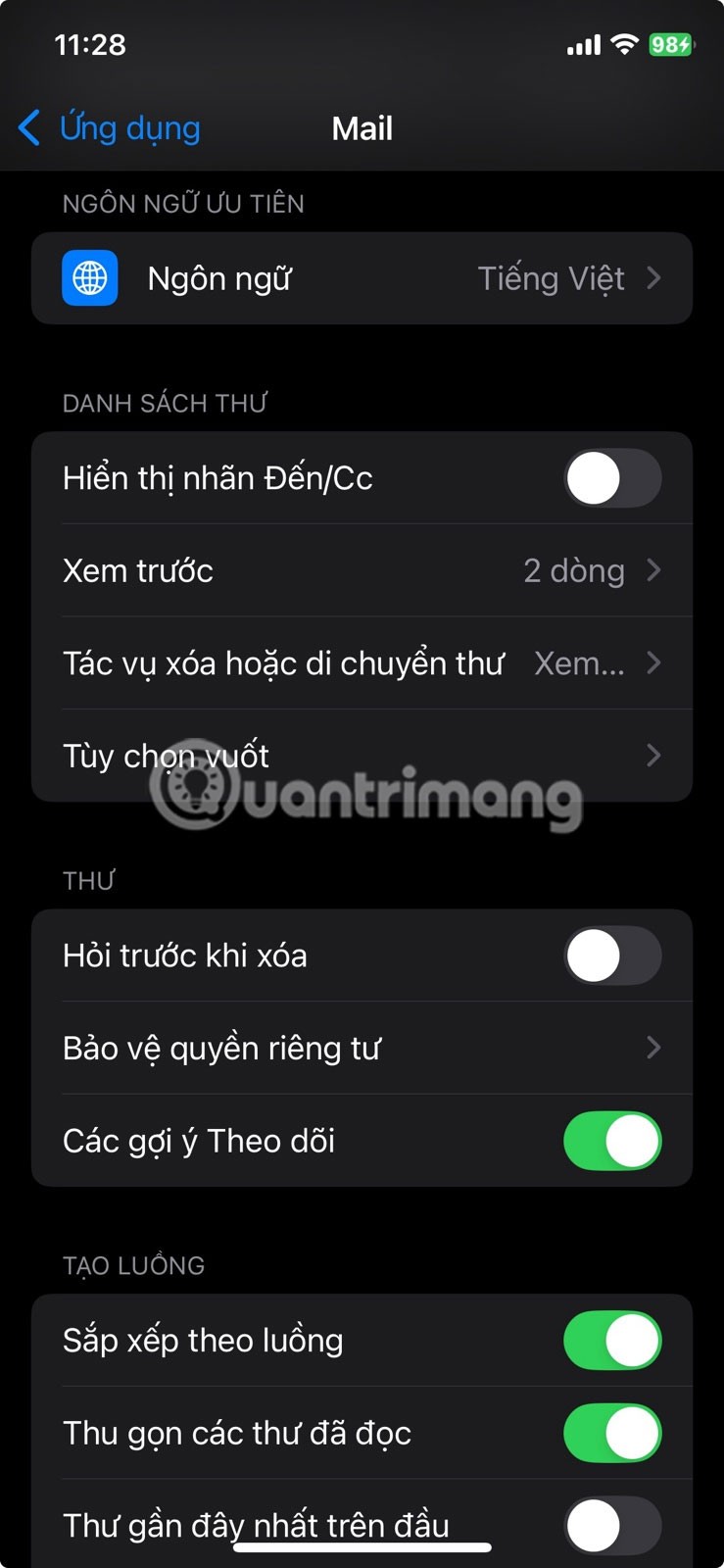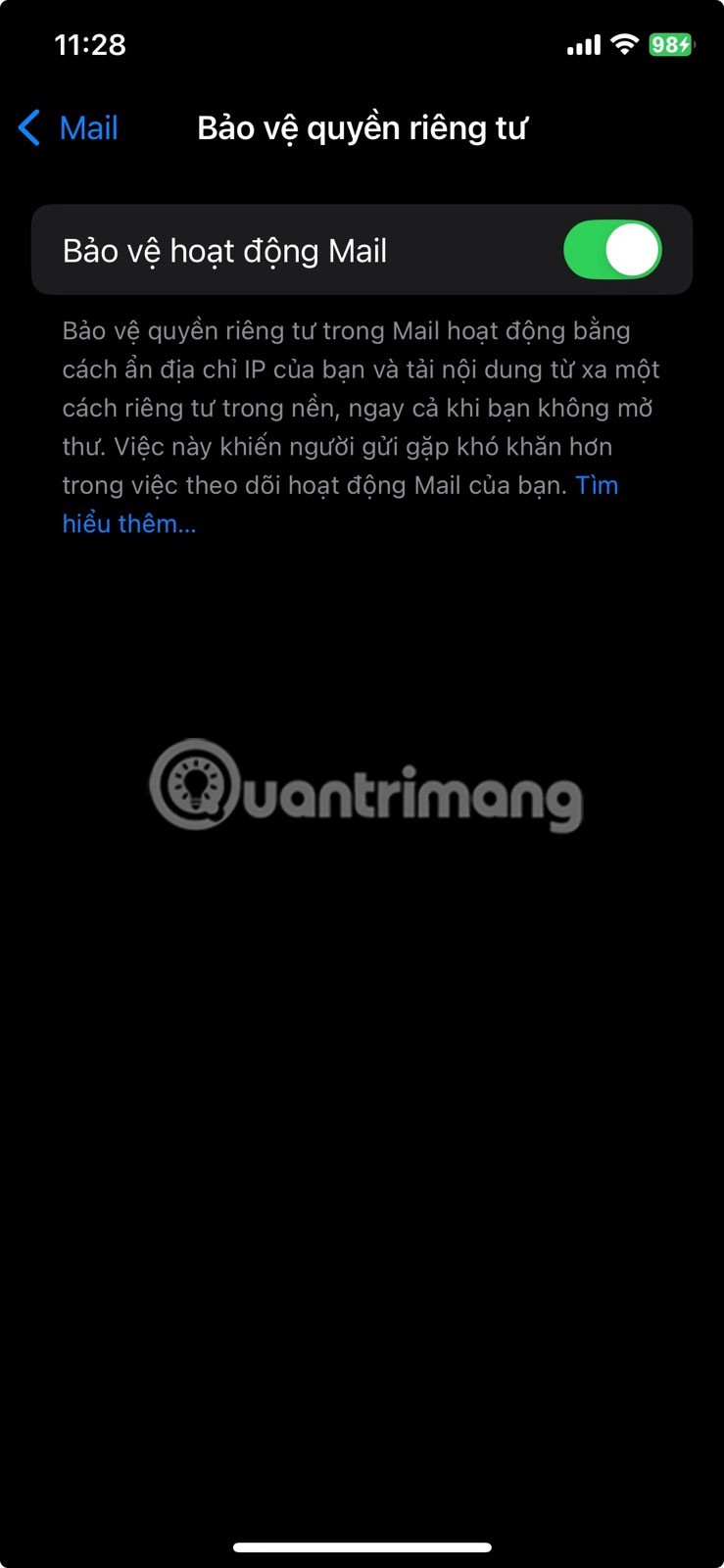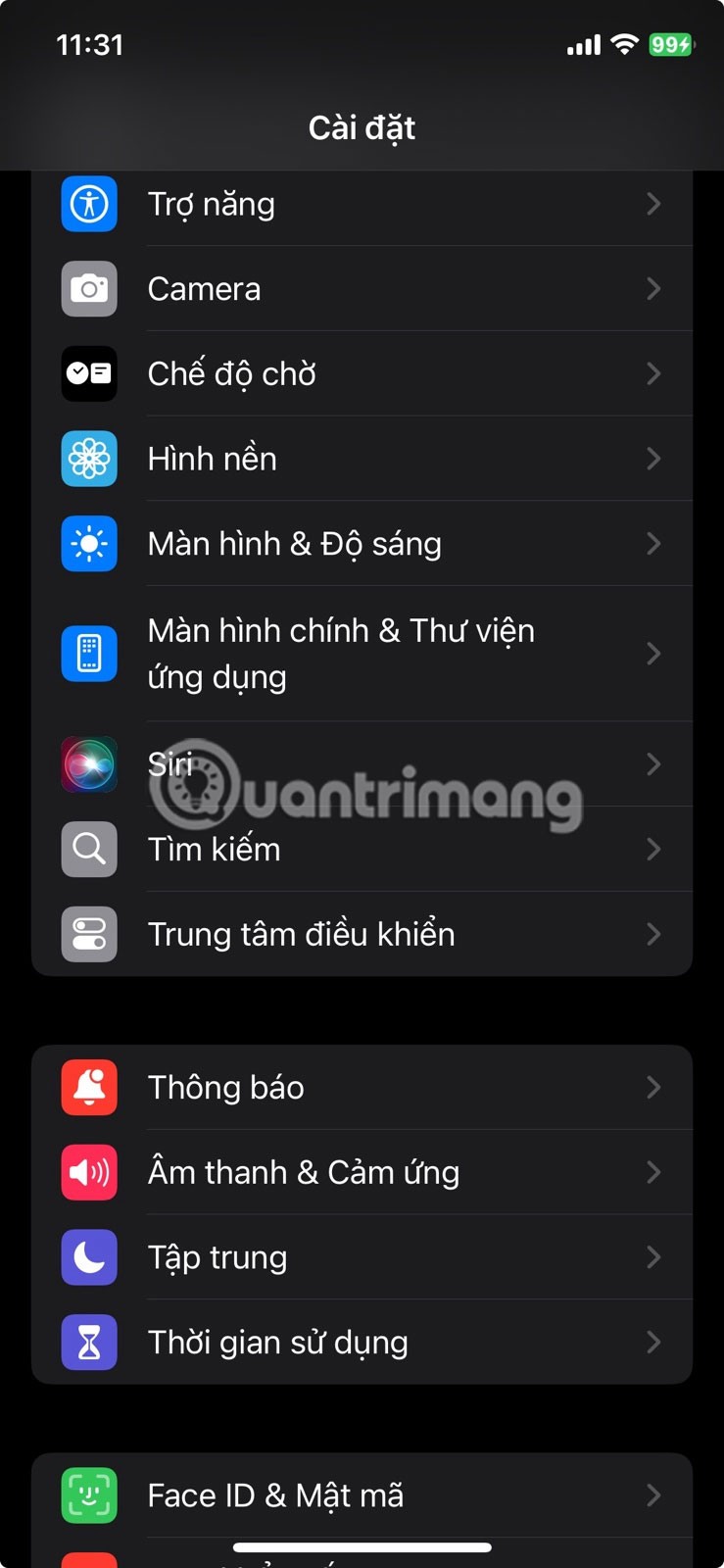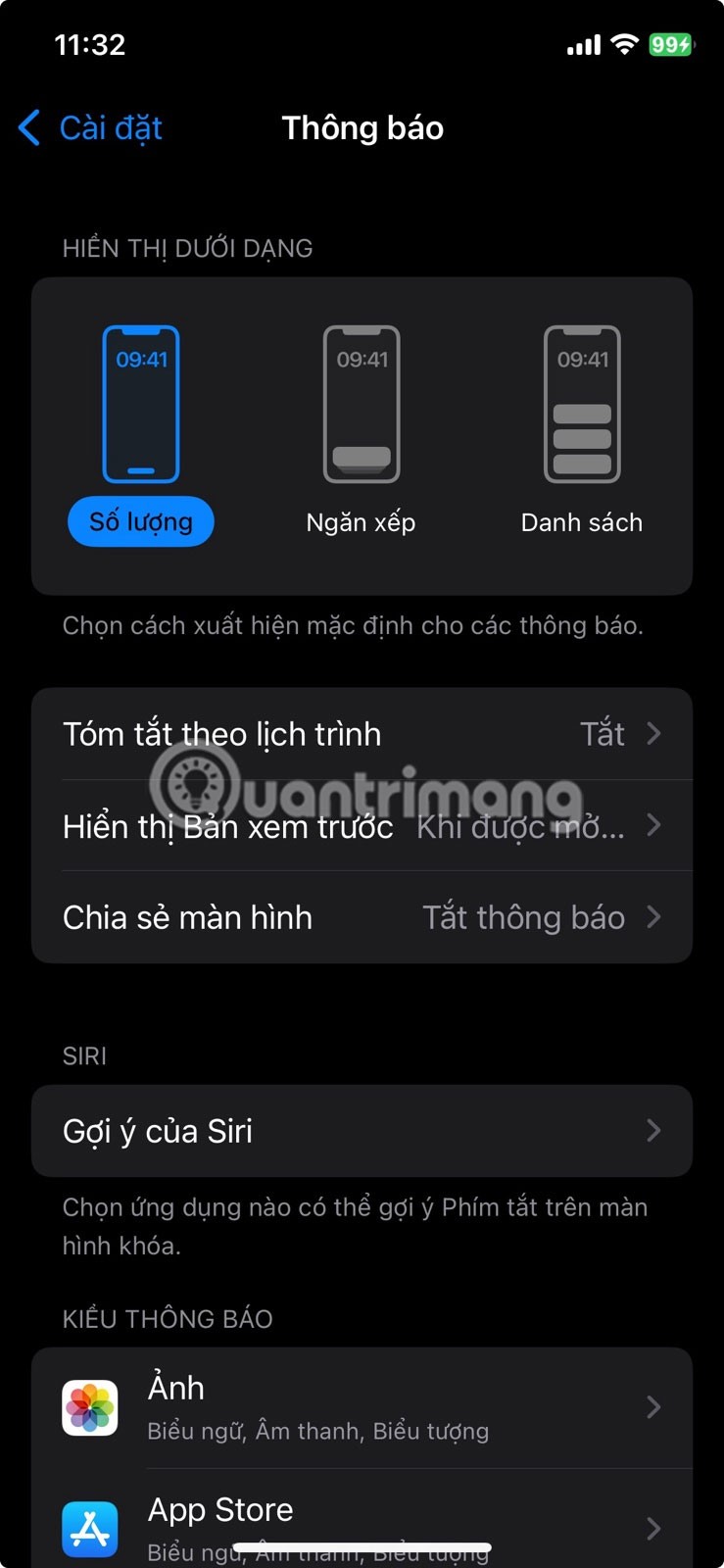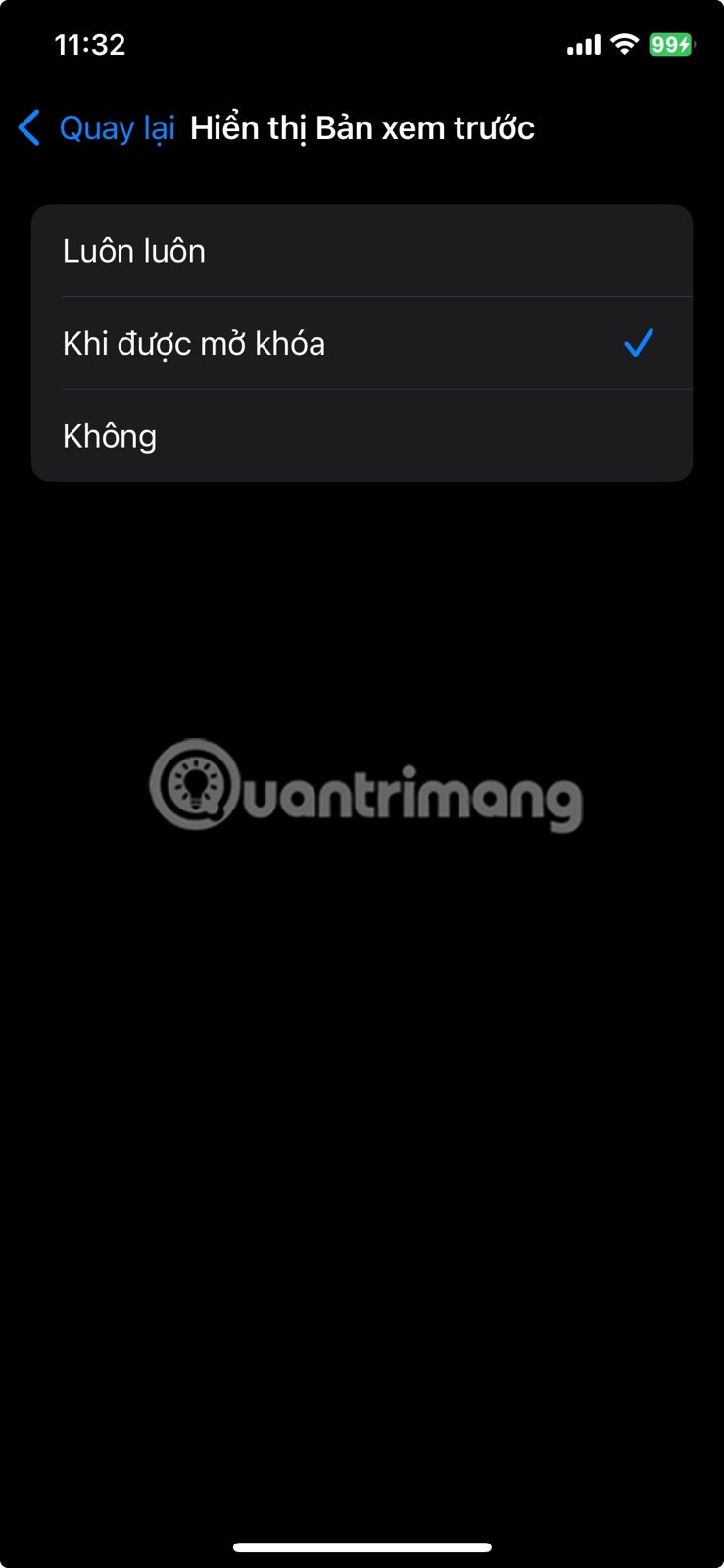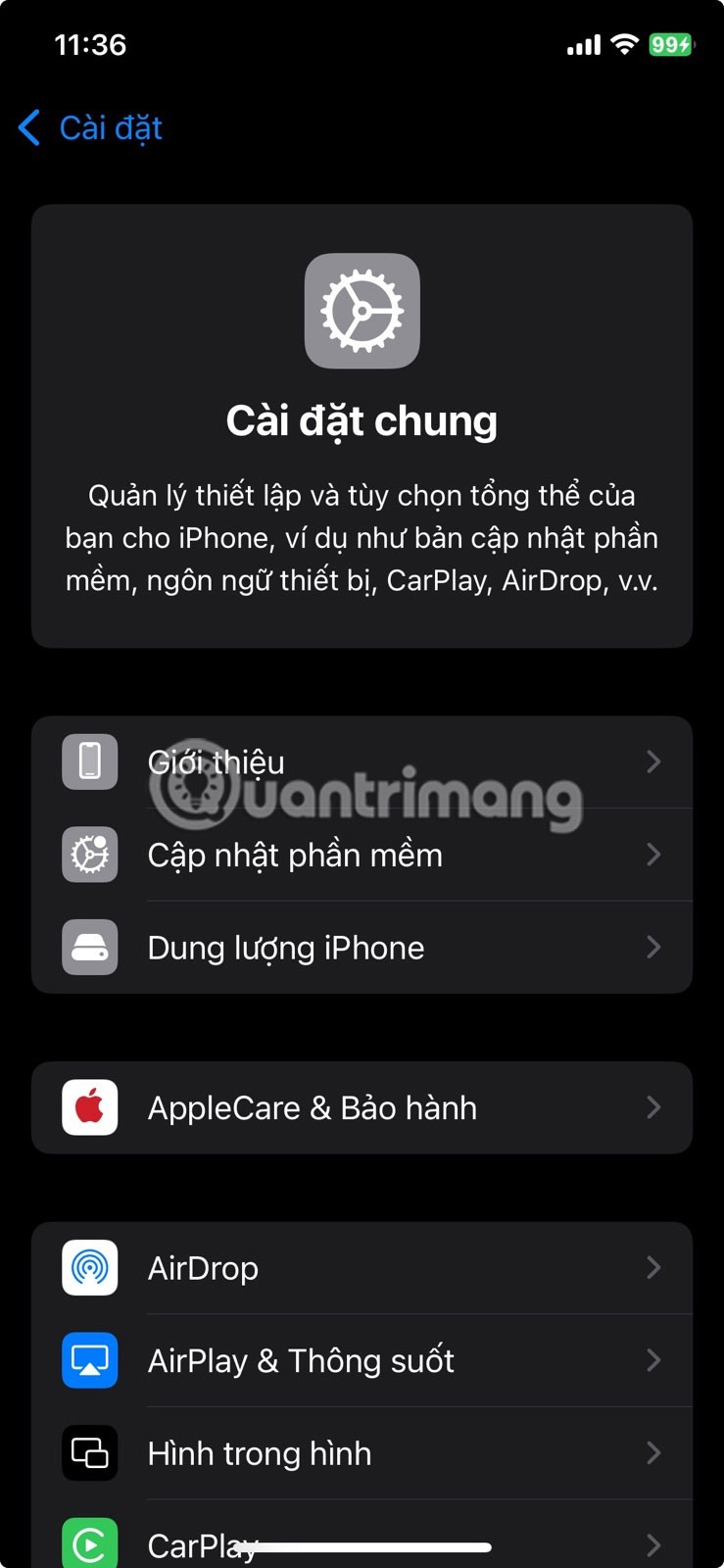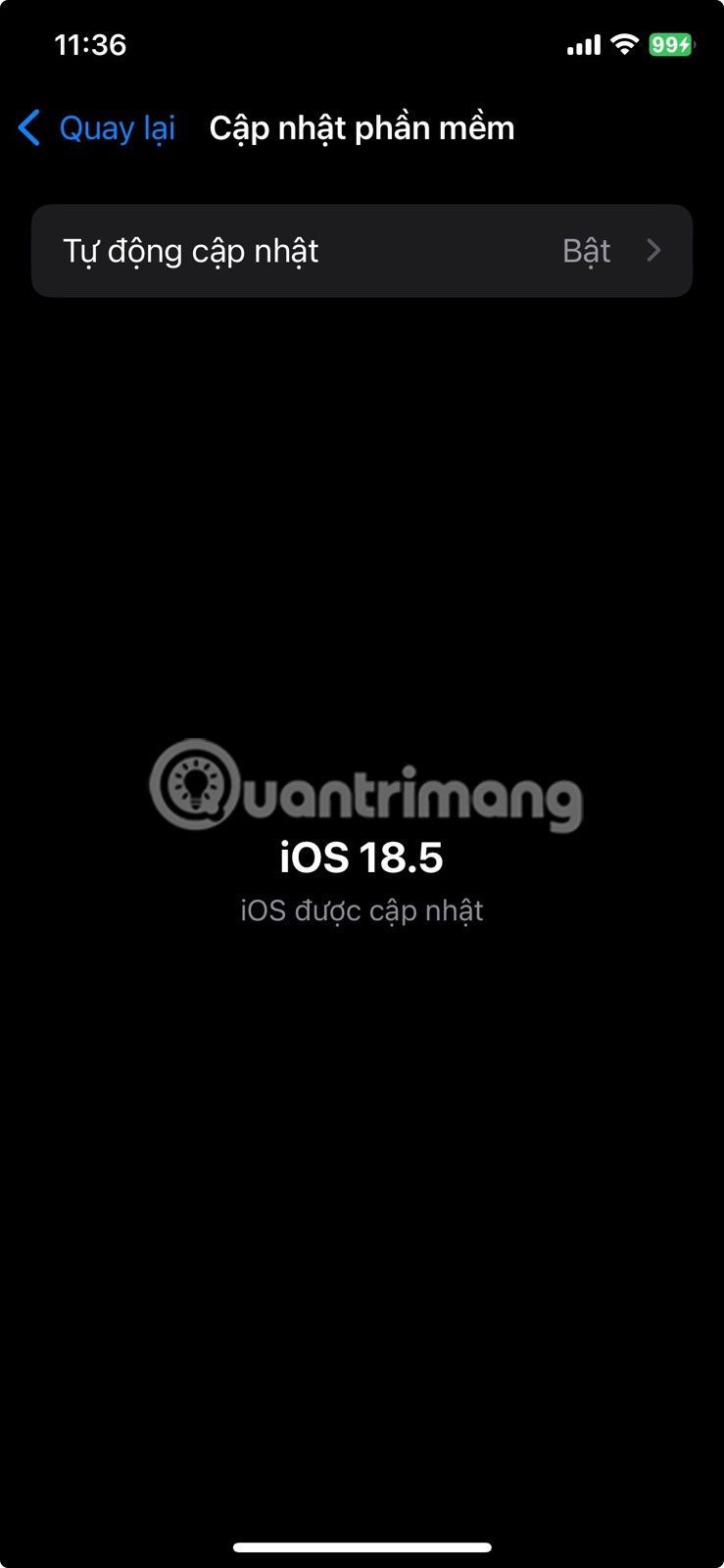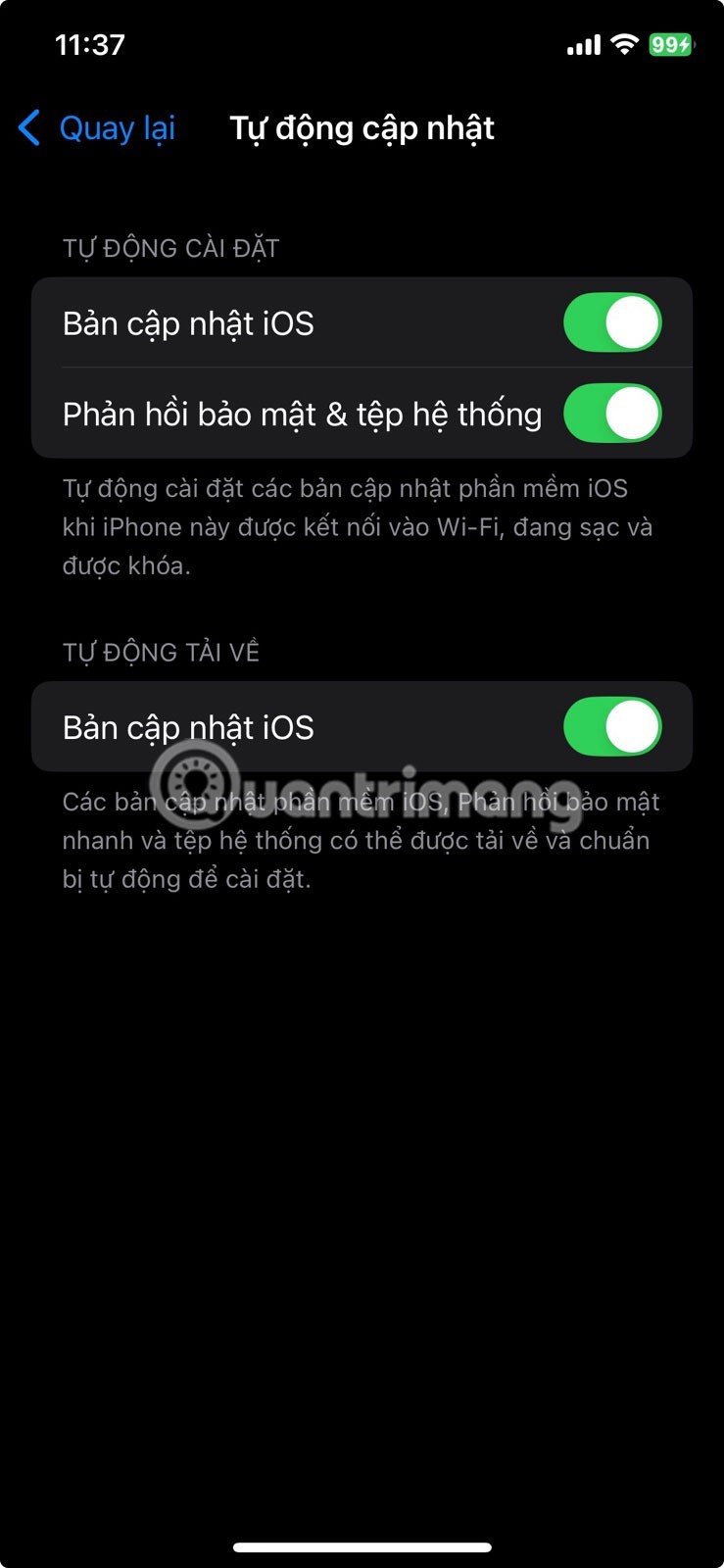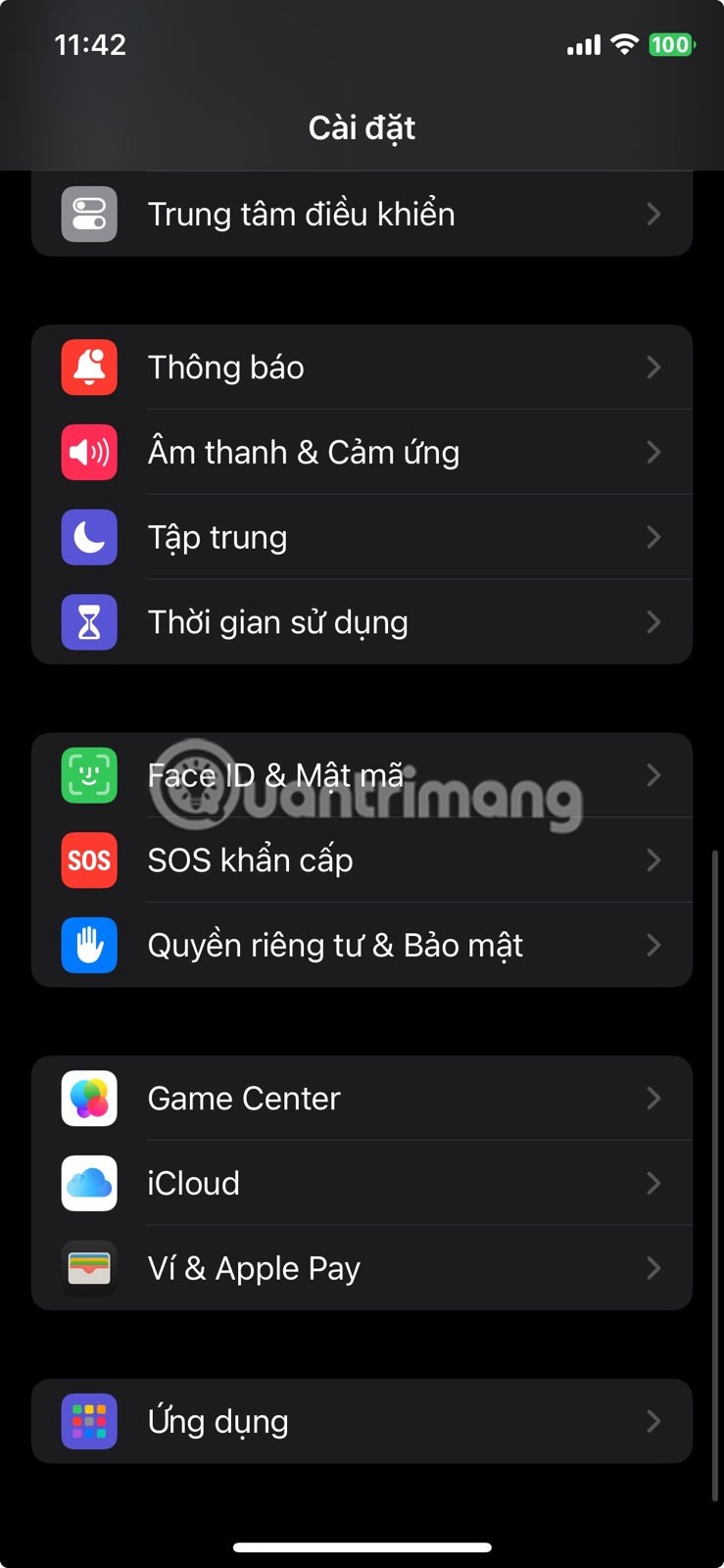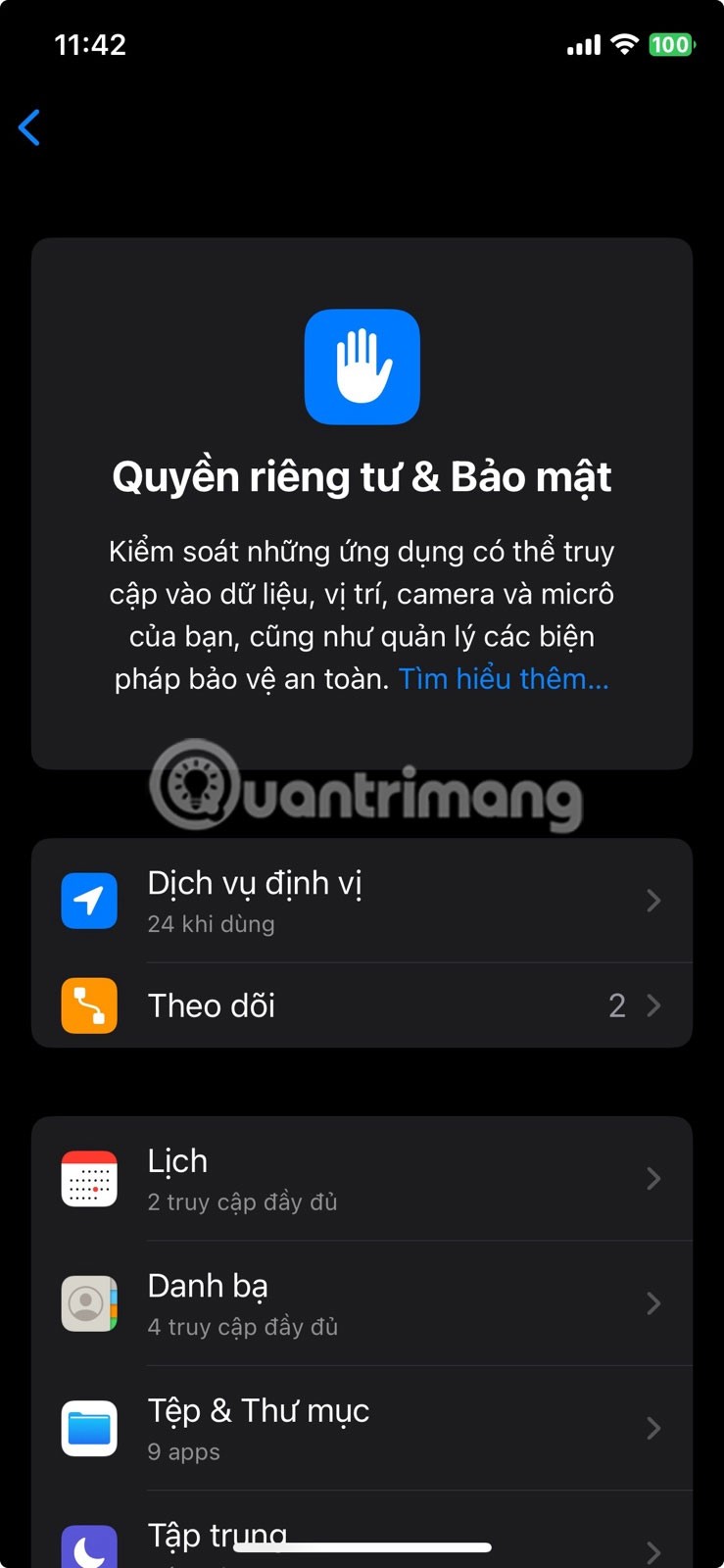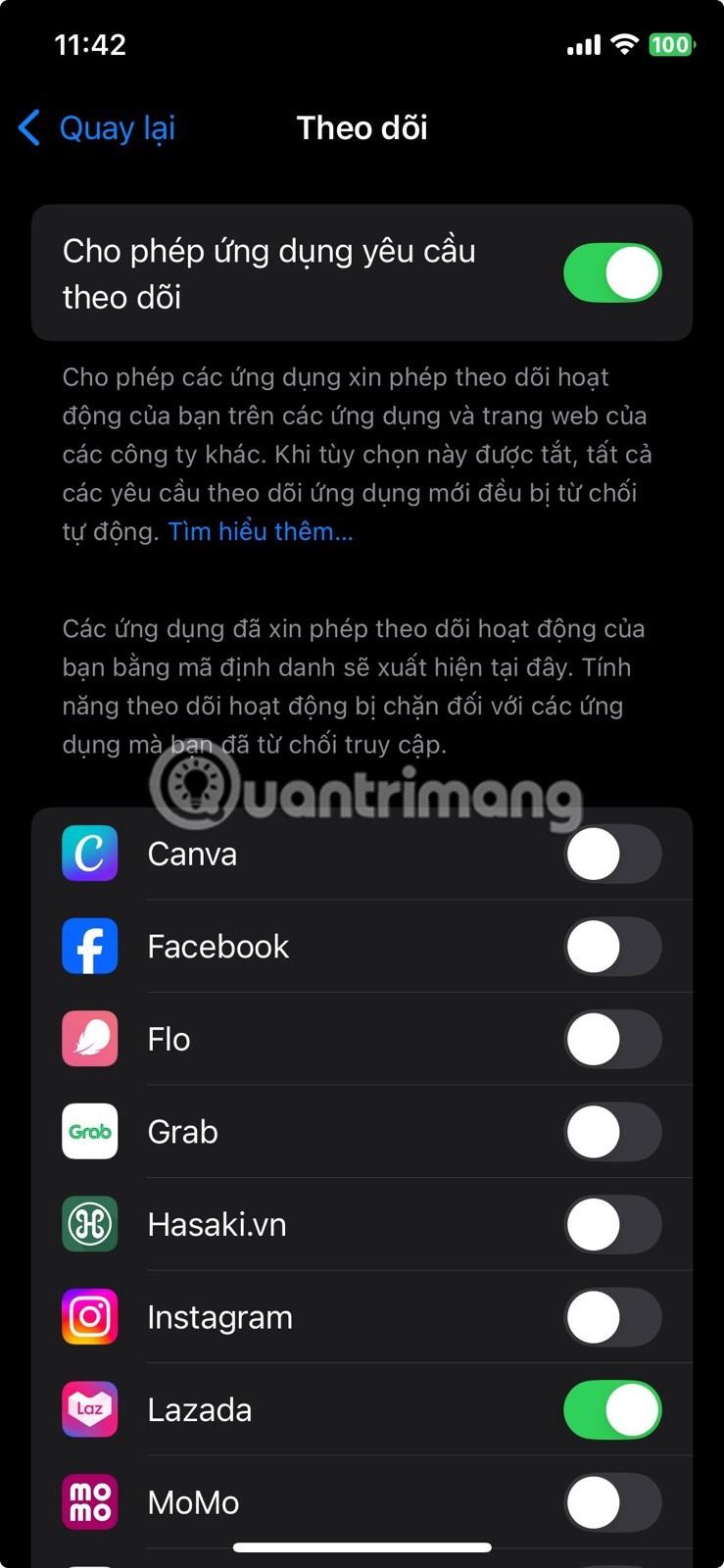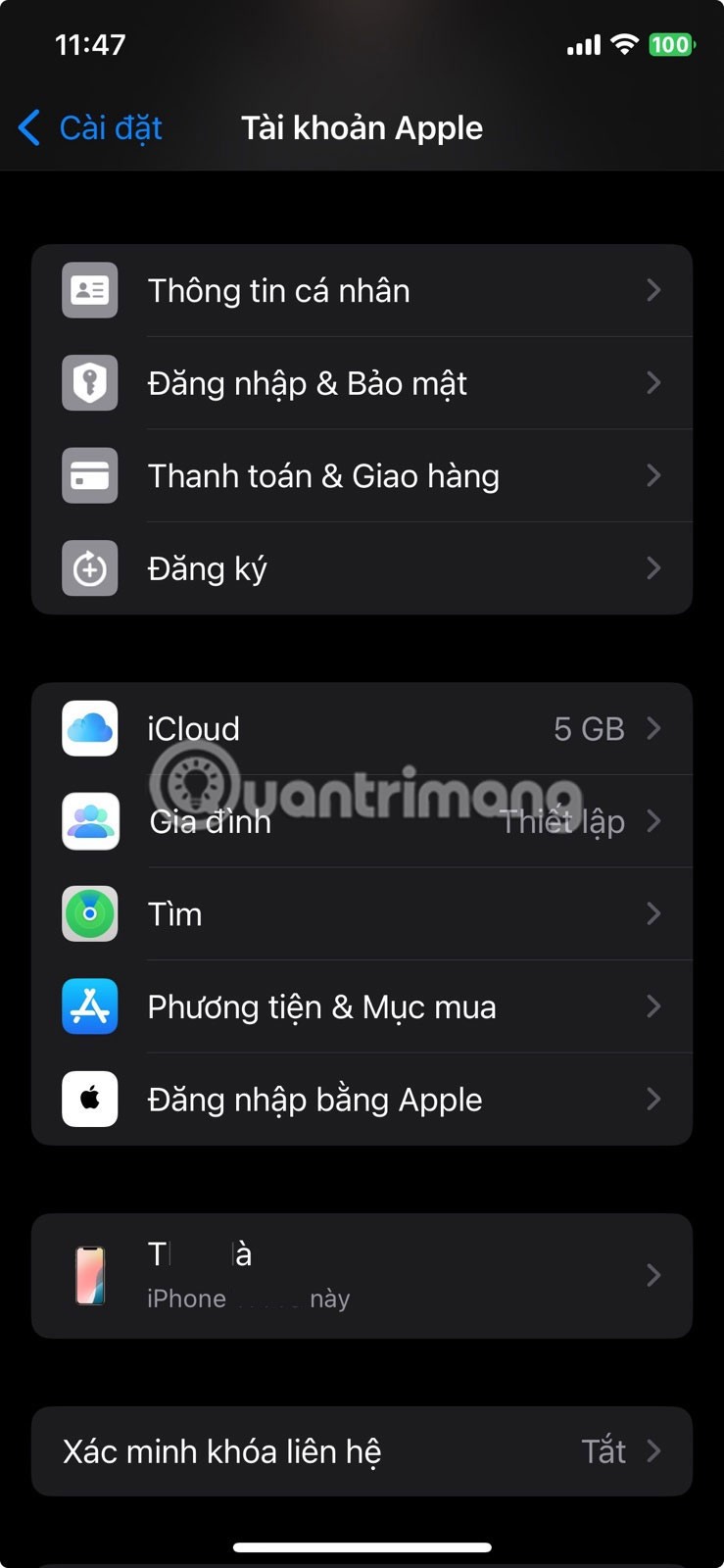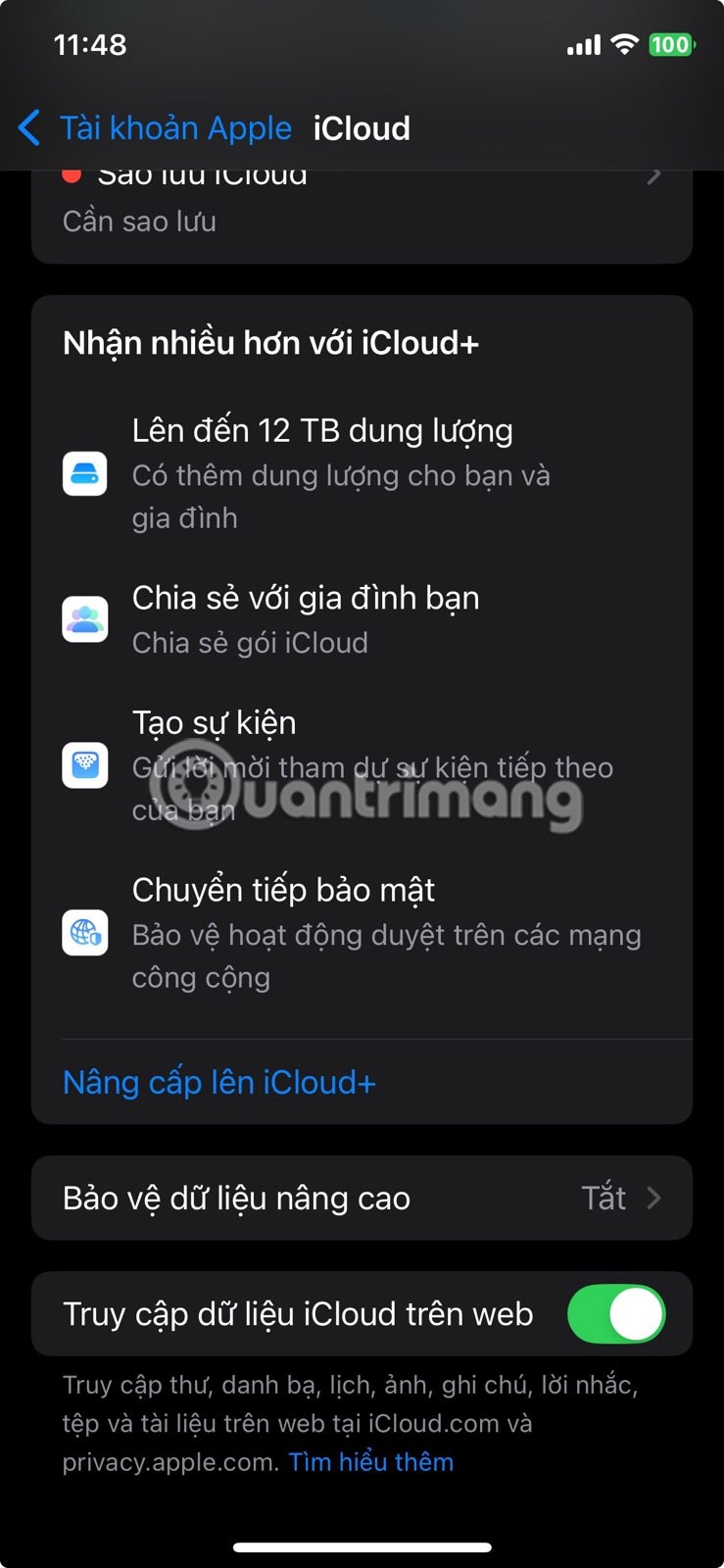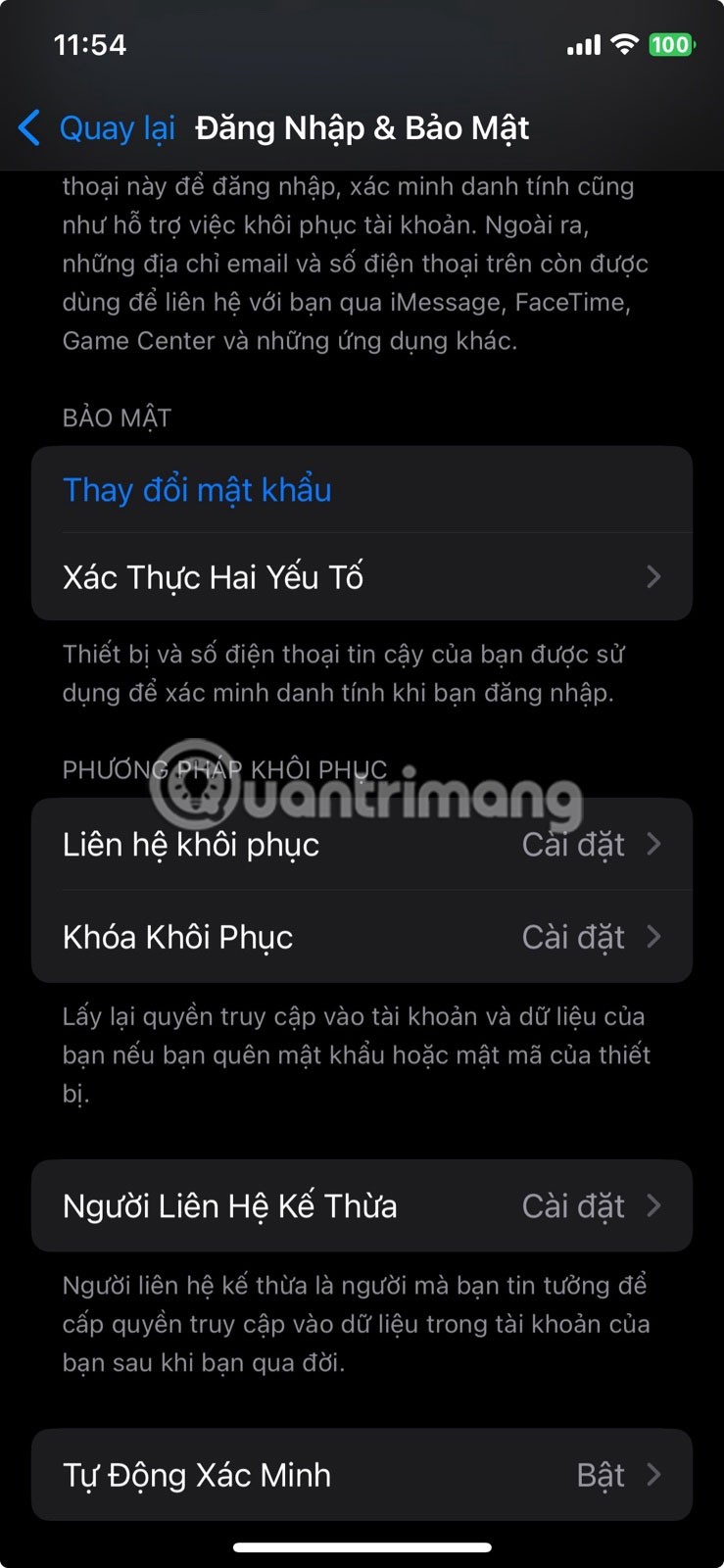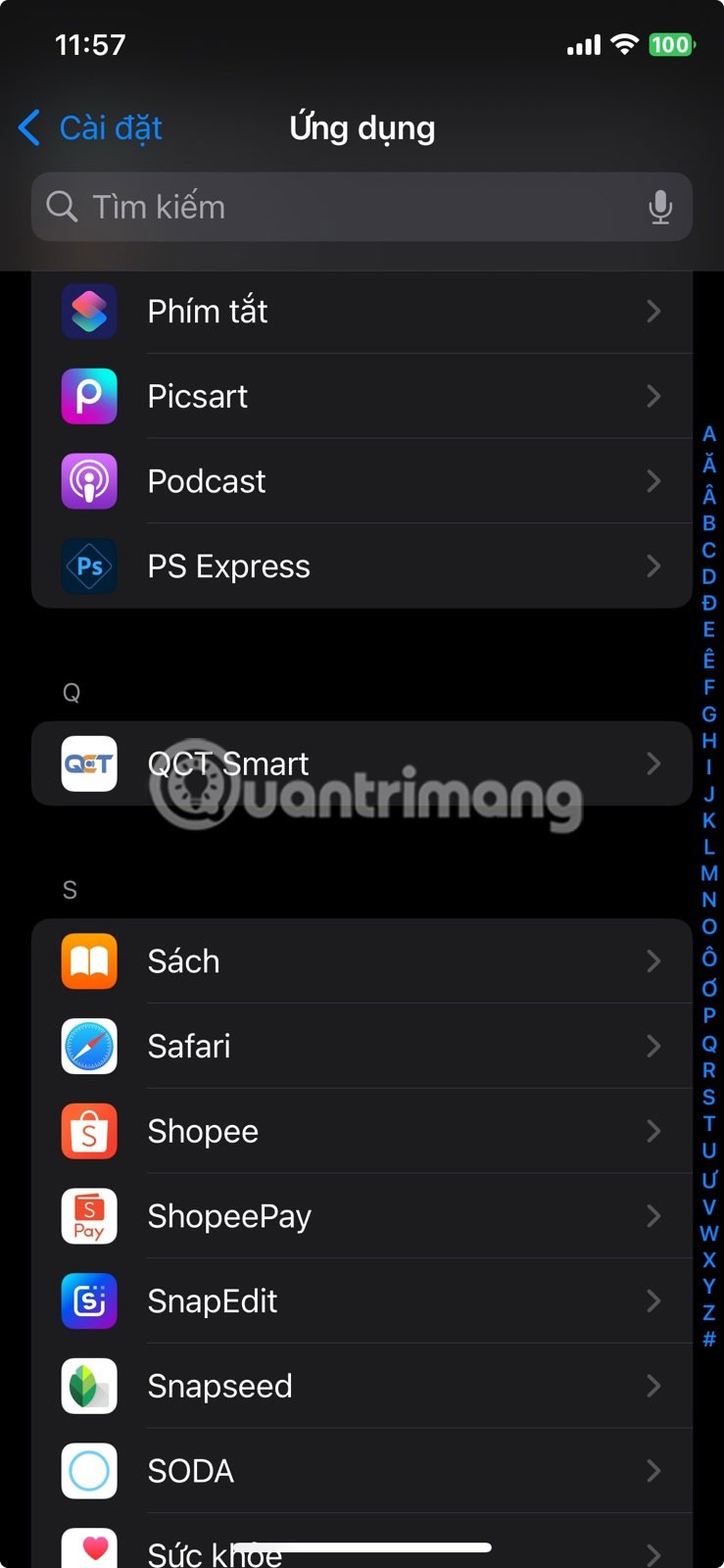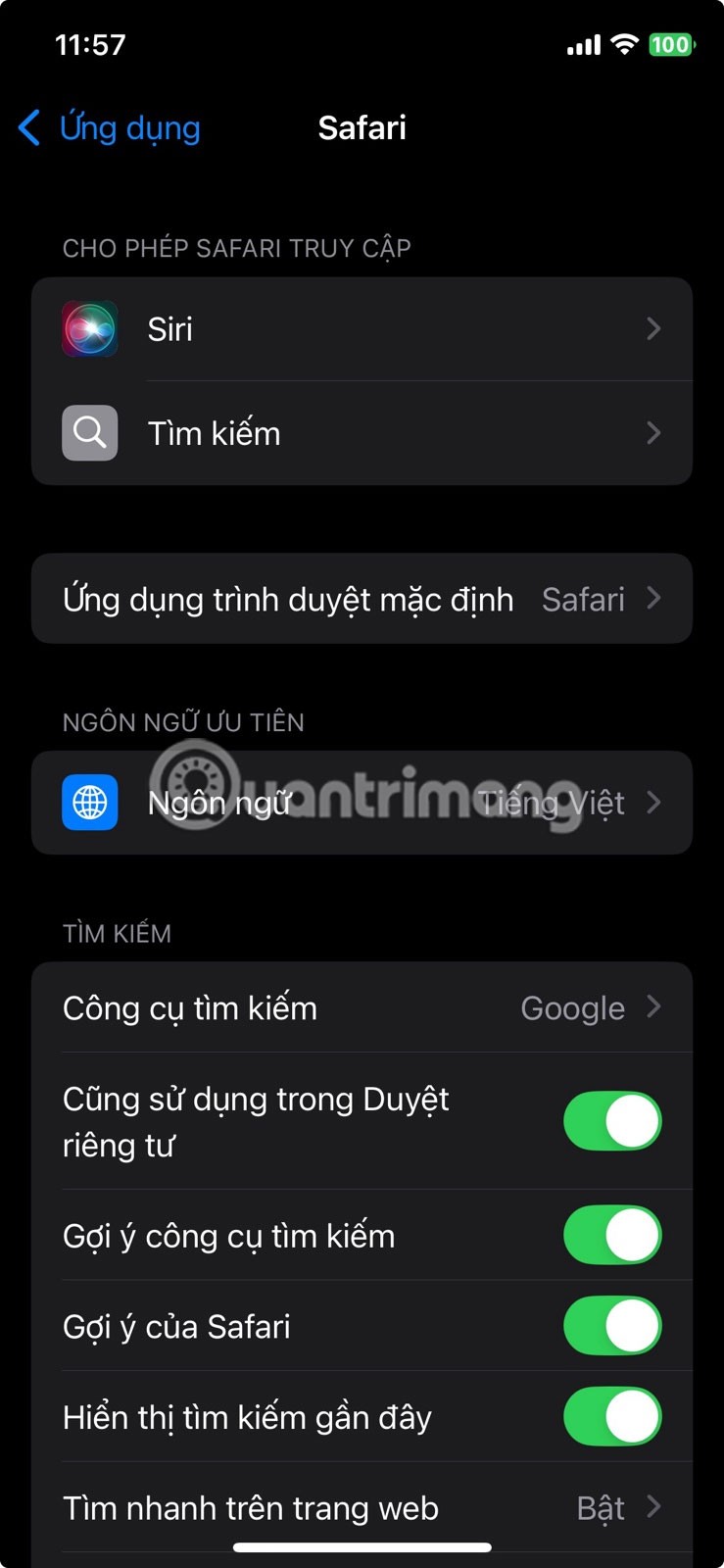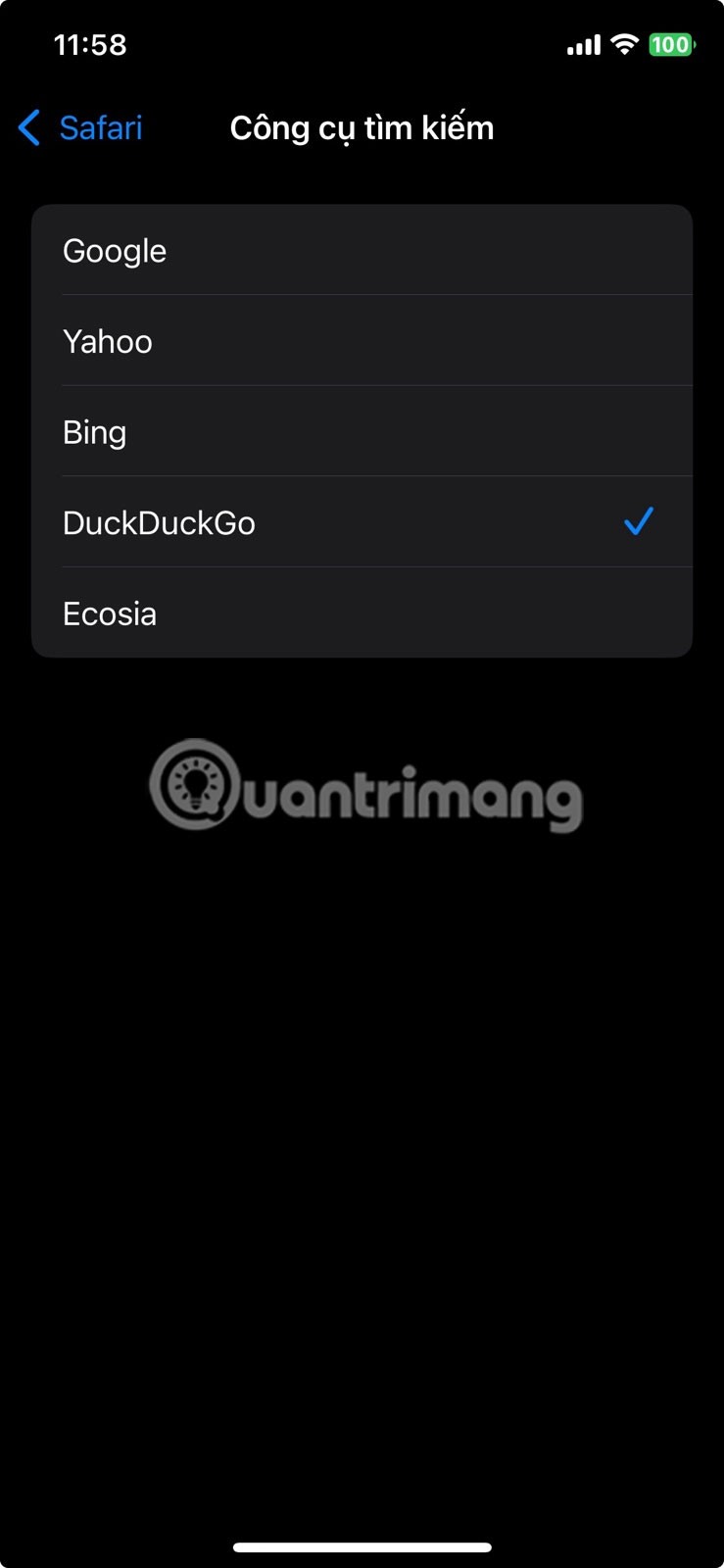Apple ทำได้ดีกว่าบริษัทส่วนใหญ่ในเรื่องความเป็นส่วนตัว แต่การตั้งค่าเริ่มต้นบน iPhone ไม่ได้เป็นประโยชน์สูงสุดสำหรับผู้ใช้เสมอไป บางคนให้ความสำคัญกับความสะดวกสบายมากกว่าความปลอดภัย ในขณะที่บางคนคิดว่าคุณอาจแบ่งปันข้อมูลมากกว่าที่ต้องการ
9. ป้องกันไม่ให้ Apple รวบรวมข้อมูลการวินิจฉัย
เช่นเดียวกับบริษัทฮาร์ดแวร์ส่วนใหญ่ Apple รวบรวมข้อมูลการวินิจฉัยและการใช้งานจากโทรศัพท์ของคุณ ข้อมูลเหล่านี้อาจรวมถึงรายงานข้อขัดข้อง ประสิทธิภาพของฟีเจอร์บางอย่าง และรูปแบบการใช้งานอุปกรณ์โดยทั่วไปของคุณ จุดประสงค์คือเพื่อช่วยให้ Apple ปรับปรุง iOS ให้ดีขึ้นเรื่อยๆ แต่หากคุณไม่สบายใจที่โทรศัพท์ส่งข้อมูลนี้กลับมาแบบเงียบๆ คุณสามารถปิดระบบได้ง่ายๆ
ไปที่การตั้งค่า > ความเป็นส่วนตัวและความปลอดภัย > การวิเคราะห์และการปรับปรุง เมื่อเข้าไปแล้ว คุณจะเห็นปุ่มสลับบางปุ่ม ปิดShare iPhone Analytics เพื่อป้องกันไม่ให้อุปกรณ์ของคุณส่งข้อมูลไปยัง Apple
อีกอย่าง คุณอาจต้องการปิดImprove Siri & Dictation เพื่อป้องกันไม่ให้ Apple บันทึกการโต้ตอบด้วยเสียงของคุณ และสุดท้าย ปิดiCloud Analytics Sharing เพื่อรักษาความเป็นส่วนตัวของกิจกรรม iCloud ของคุณ การเปลี่ยนแปลงเหล่านี้จะไม่ส่งผลกระทบต่อการทำงานของ iPhone ของคุณ ดังนั้นจึงไม่มีข้อเสียใดๆ
8. เปิดการปกป้องความเป็นส่วนตัวของอีเมล
คุณอาจไม่ได้คิดสองครั้งก่อนเปิดอีเมล แต่สิ่งที่คุณอาจไม่รู้ก็คือ ข้อความจำนวนมากเหล่านั้นมีพิกเซลติดตาม ที่บอกผู้ส่งอย่างเงียบๆ ว่าคุณเปิดอีเมลเมื่อไหร่และที่ไหน นี่เป็นกลยุทธ์ที่ทั้งนักการตลาดและนักส่งสแปมใช้กัน
โชคดีที่ Apple มีฟีเจอร์ความเป็นส่วนตัวที่เรียกว่า Mail Privacy Protection เพื่อบล็อกพิกเซลการติดตาม เมื่อเปิดใช้งานแล้ว ฟีเจอร์นี้จะซ่อนที่อยู่ IP ของคุณและป้องกันไม่ให้ผู้ส่งรู้ว่าคุณเปิดอีเมลของพวกเขาหรือไม่ โดยการโหลดเนื้อหาอีเมลจากระยะไกลผ่านเซิร์ฟเวอร์ของ Apple แทนที่จะโหลดบนอุปกรณ์ของคุณโดยตรง
หากต้องการเปิดใช้งานการปกป้องความเป็นส่วนตัวของอีเมล ให้เปิดการตั้งค่า > แอป > อีเมล > การปกป้องความเป็นส่วนตัว แล้วเปิด สวิตช์การปกป้องกิจกรรมอีเมล โปรดทราบว่าฟีเจอร์นี้จะไม่หยุดการติดตามหากคุณแตะลิงก์ภายในอีเมล ดังนั้นหากมีสิ่งใดดูน่าสงสัย ให้เชื่อสัญชาตญาณของคุณและอย่าไปแตะต้องมัน
7. ซ่อนตัวอย่างการแจ้งเตือนบนหน้าจอล็อค
แม้ iPhone ของคุณจะล็อกอยู่ ก็ยังเปิดเผยข้อมูลได้มากกว่าที่คุณคาดไว้ โดยค่าเริ่มต้น iPhone จะแสดงข้อความ อีเมล และการแจ้งเตือนอื่นๆ ทั้งหมดบนหน้าจอล็อก นอกจากนี้ หน้าจอของคุณยังสว่างขึ้นทุกครั้งที่มีการแจ้งเตือนใหม่ ซึ่งสามารถดึงดูดความสนใจของทุกคนที่อยู่ใกล้เคียงได้
หากต้องการรักษาความเป็นส่วนตัวของข้อมูล ให้ไปที่การตั้งค่า > การแจ้งเตือน > แสดงตัวอย่าง แล้วเลือกเมื่อปลดล็อก หรือไม่เปิดใช้งาน วิธีนี้จะแสดงเนื้อหาเฉพาะเมื่อโทรศัพท์ของคุณอยู่ในมือเท่านั้น หากไม่ต้องการตั้งค่านี้สำหรับทุกแอป คุณยังสามารถปรับการตั้งค่าการแจ้งเตือนของ iPhone สำหรับแอปเฉพาะ เช่น WhatsApp หรือ Messages ได้อีกด้วย
6. เปิดการอัปเดตแอปและซอฟต์แวร์อัตโนมัติ
Apple มักจะออกอัปเดตที่แก้ไขปัญหาด้านความปลอดภัย แก้ไขข้อบกพร่อง และบางครั้งก็เปิดตัวฟีเจอร์ความปลอดภัยใหม่ๆ โดยไม่ประกาศให้ใครรู้ แอปต่างๆ ก็เช่นกัน อัปเดตจำนวนมากมีการปรับปรุงเบื้องหลังที่ช่วยปกป้องข้อมูลของคุณ หากคุณไม่ได้เปิดการอัปเดตอัตโนมัติ คุณอาจพลาดการปรับปรุงด้านความปลอดภัยและความเป็นส่วนตัวที่สำคัญไปหลายวันหรือหลายสัปดาห์
หากต้องการเปิดใช้งาน ให้ไปที่การตั้งค่า > ทั่วไป > อัปเดตซอฟต์แวร์ > อัปเดตอัตโนมัติ จากนั้นกลับไปที่หน้าจอการตั้งค่าหลัก ไปที่App Store > อัปเดตแอป แล้วเลือกเปิด เพียงไม่กี่นาที คุณก็มั่นใจได้ว่า iPhone ของคุณกำลังใช้งานเวอร์ชันที่ปลอดภัยและเป็นส่วนตัวที่สุดสำหรับทุกสิ่งที่คุณใช้
5. ปิดการติดตามโฆษณา
หากคุณเคยรู้สึกว่าโทรศัพท์ของคุณเดาความคิดของคุณเก่งเกินไป การติดตามโฆษณาอาจเป็นสาเหตุ แอปหลายตัวติดตามกิจกรรมของคุณเพื่อสร้างโปรไฟล์โดยละเอียดและแสดงโฆษณาที่ดูเฉพาะเจาะจงเกินไป ข่าวดีก็คือ iPhone ของคุณให้คุณปิดฟีเจอร์นี้ได้
เริ่มต้นโดยไปที่การตั้งค่า > ความเป็นส่วนตัวและความปลอดภัย > การติดตาม ตรงนี้คุณจะเห็นตัวเลือก " อนุญาตให้แอปขอติดตาม " หากเปิดใช้งานตัวเลือกนี้ แอปต่างๆ จะสามารถขออนุญาตติดตามกิจกรรมของคุณบนแอปและเว็บไซต์ของบริษัทอื่นได้ หากคุณไม่ต้องการ ให้ปิดตัวเลือกนี้ คำขอทั้งหมดจะถูกปฏิเสธ
4. ปกป้องข้อมูล iCloud ด้วยการเข้ารหัสข้อมูลขั้นสูง
ฟีเจอร์ Advanced Data Protection ของ Apple เพิ่มการเข้ารหัสแบบ end-to-end ให้กับข้อมูลที่เก็บไว้ในบัญชี iCloud ของคุณ พูดง่ายๆ ก็คือ มีเพียงอุปกรณ์ที่คุณไว้วางใจเท่านั้นที่สามารถถอดรหัสและเข้าถึงข้อมูลนั้นได้ แม้แต่ Apple ก็ไม่มีคีย์ ดังนั้นบริษัทจึงไม่สามารถดูข้อมูลในบัญชีของคุณได้ แม้ว่าจะต้องการก็ตาม
อย่างไรก็ตาม ฟีเจอร์นี้ไม่ได้เปิดใช้งานตามค่าเริ่มต้น หากต้องการเปิดใช้งาน ให้ไปที่การตั้งค่า แตะชื่อของคุณที่ด้านบน จากนั้นไปที่iCloud > การปกป้องข้อมูลขั้นสูง ระบบ จะขอให้คุณตั้งค่าวิธีการกู้คืน เช่น คีย์การกู้คืนหรือรายชื่อติดต่อที่เชื่อถือได้ เพื่อป้องกันไม่ให้คุณถูกล็อกหากลืมรหัสผ่าน
3. เปิดใช้งาน 2FA สำหรับบัญชี Apple ของคุณ
การตรวจสอบสิทธิ์แบบสองปัจจัย เป็นสิ่งจำเป็นสำหรับบัญชีทั้งหมด และบัญชี Apple ของคุณก็ไม่มีข้อยกเว้น
เมื่อเปิดใช้งานการยืนยันตัวตนแบบสองปัจจัย (2FA) บัญชีของคุณจะยังคงได้รับการปกป้องแม้ว่าจะมีผู้อื่นทราบรหัสผ่านของคุณก็ตาม บุคคลนั้นจะไม่สามารถเข้าสู่ระบบได้หากไม่ป้อนรหัสหกหลักที่ส่งไปยังอุปกรณ์ที่เชื่อถือได้ของคุณ หากต้องการตรวจสอบว่าเปิดใช้งานการยืนยันตัวตนแบบสองปัจจัยแล้วหรือไม่ ให้ไปที่ การตั้งค่า > [ชื่อของคุณ] > การลงชื่อเข้าใช้และความปลอดภัย > การยืนยันตัวตนแบบสองปัจจัย หากปิดอยู่ ให้ใช้เวลาอีกสักครู่เพื่อตั้งค่า
2. ใช้เครื่องมือค้นหาส่วนตัวและปรับปรุงการตั้งค่าความเป็นส่วนตัวของ Safari
Google จ่ายเงินให้ Apple หลายพันล้านดอลลาร์ ต่อปีเพื่อให้ยังคงเป็นเครื่องมือค้นหาเริ่มต้นบน iPhone ของผู้ใช้ แต่ถ้าคุณไม่อยากให้การค้นหาทุกครั้งถูกติดตามและกลายเป็นโฆษณาแบบเจาะจงกลุ่มเป้าหมาย คุณสามารถเปลี่ยนไปใช้เครื่องมือค้นหาที่เน้นความเป็นส่วนตัวมากขึ้นได้อย่างง่ายดาย
ไปที่การตั้งค่า > Safari > เครื่องมือค้นหา จากนั้นเลือกDuckDuckGo เครื่องมือค้นหานี้จะไม่ติดตามคำค้นหาของคุณหรือสร้างโปรไฟล์เกี่ยวกับคุณ
1. ตรวจสอบการอนุญาตแอป
แอปบน iPhone ของคุณต้องได้รับอนุญาตจากคุณเพื่อใช้ข้อมูลต่างๆ เช่น ตำแหน่ง รูปภาพ ไมโครโฟน กล้อง และรายชื่อติดต่อ แม้ว่าการเข้าถึงข้อมูลเหล่านี้บางส่วนจะจำเป็น แต่แอปหลายตัวก็ขอสิทธิ์ที่ไม่จำเป็นเพื่อให้แอปทำงานได้อย่างถูกต้อง
หากต้องการดูว่าแอปใดมีสิทธิ์เข้าถึงรายการใด ให้ไปที่การตั้งค่า > ความเป็นส่วนตัวและความปลอดภัย จากนั้นแตะหมวดหมู่ต่างๆ เช่น บริการระบุตำแหน่ง ไมโครโฟน หรือรูปภาพ คุณจะเห็นรายการแอปที่ขอสิทธิ์การเข้าถึง พร้อมสถานะการอนุญาตปัจจุบันของแต่ละแอป